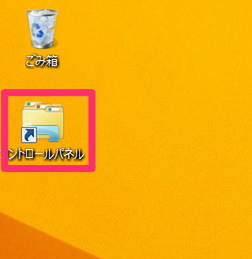Windowsでファイルを管理するために利用するフォルダーには、実はいくつかの種類があることをご存知だろうか。
ひとつは、マイドキュメントやデスクトップなどに置くことができる、一般的なフォルダー。エクスプローラーの右クリックメニューや、Winodows 8以降ならリボンなどから作成することができる、もっとも扱いやすいフォルダーだ。
もうひとつは、「Winodows」や「System32」といった、アプリやOSなどの利用するために必要なプログラムおよびライブラリなどが格納されたシステムフォルダー。こちらは、OSのインストールと同時にデフォルトで作成される。
そして、ごみ箱やコントロールパネル、ホームなどで利用する特殊フォルダーだ。今回は、この特殊フォルダーについて解説する。
特殊フォルダーのショートカットを作成する
Windowsの特殊フォルダーは、ごみ箱やコントロールパネルのほか、さまざまな種類のものが用意されている。たとえば、ホームフォルダー内のさまざまなコンテンツの置き場所がまとまった「ライブラリ」や、Wi-Fiの接続管理画面を表示する「ワイヤレスネットワークの管理」など。
通常の利用方法では実体を確認できないし、こうしたフォルダーを任意の場所に作ることはもちろん、ショートカットを配置することもできない。
しかし、Windowsの「クラスID」という特殊な文字列を利用することで、任意の場所に作成することが可能だ。クラスIDは、コントロールパネルやごみ箱など、機能ごとに割り当てられていて、そのIDに応じたショートカットを作成することで、任意の場所に目的の機能を呼び出すためのアイコンを設置可能となる。
たとえば、コントロールパネルのクラスIDは、「26EE0668-A00A-44D7-9371-BEB064C98683」となっており、デスクトップにコントロールパネルの機能を持つアイコンを設置するには、ショートカットの作成ダイアログに「/root, /select, ::{クラスID}」へのパスを付けたエクスプローラーのショートカットを作成する。手順は下記の通りだ。
(次ページに続く、「特殊フォルダーのクラスIDを確認して自由にショートカットを作成」)

この連載の記事
-
最終回
PC
いざというときの最終兵器! Winodws 8.1の復元機能を使いこなす! -
第32回
PC
Windows 8.1の通知機能「トースト」の表示時間を変更する! -
第31回
PC
デスクトップから即検索! 効率がアップするWindowsサーチの設定 -
第30回
PC
書いた文章をWindows 8.1に音声で読み上げさせる! -
第29回
PC
タイマー制御やメッセージ表示も! Windows 8.1のシャットダウン術 -
第28回
PC
Windows 8.1のスタート画面に現われたマズイ画像を消す! -
第27回
PC
タスクバーからファイルなどを呼び出せる「ジャンプリスト」の有効活用術 -
第26回
PC
ウィンドウが画面外に出て操作できない……そんな時の解決法! -
第25回
PC
今年は平成何年だっけ? Windows 8.1の日付表示で解決! -
第24回
PC
Windows 8は誤って上書きしたファイルを復活できる! -
第23回
PC
Windows 8の「ファミリーセーフティ」で仕事の効率アップ! - この連載の一覧へ







![画面上の何もないところで右クリックし、[新規作成]→[ショートカット]をクリックする 画面上の何もないところで右クリックし、[新規作成]→[ショートカット]をクリックする](/img/2014/11/04/419329/l/ebf2726d23ac1a1f.jpg)
![「項目の場所を入力してください」の入力ボックスに C:\Windows\explorer.exe /e, /root, /select, ::{26EE0668-A00A-44D7-9371-BEB064C98683} と入力し、[次へ]をクリック 「項目の場所を入力してください」の入力ボックスに C:\Windows\explorer.exe /e, /root, /select, ::{26EE0668-A00A-44D7-9371-BEB064C98683} と入力し、[次へ]をクリック](/img/2014/11/04/419330/l/94348d6b68946971.jpg)
![ショートカットの名前を任意の名前を入力し、[完了]をクリック ショートカットの名前を任意の名前を入力し、[完了]をクリック](/img/2014/11/04/419331/l/8c45ef1ffabc0d10.jpg)